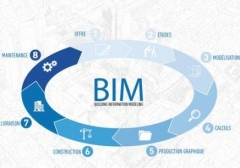Revit用于Suite工作流的设置
Revit用于Suite工作流的3ds Max Design设置
|
Revit用于Suite工作流的3ds Max Design设置 在创建将建筑模型导出为3ds Max Design的自定义Suite工作流时,请务必仔细定义设置以获得所需结果。 文件链接 设置源和目标文档之间的链接行为。 在使用文件链接后,链接或引用会建立在建筑模型内与对象关联的设计数据中以及目标文件的对象中。 此链接可以更新、修改或替换。 如果建筑模型发生更改,对属性所作的修改(如材质或纹理)可更新到目标文件中。 目标文件中的更改不会影响建筑模型。 选项 目标场景。 指定是否为每个工作流程实例选择3ds Max Design场景或工作流程是否始终以新场景为目标。 询问用户。 在运行该工作流程时,系统将显示一个对话框,提示选择新场景或现有场景来作为目标。 选择新的3ds Max场景文件目标。 创建新的3ds Max Design文件以接收模型。 发现带目标场景的现有链接。 指定工作流程如何处理建筑模型的现有链接。 询问用户。 在运行该工作流程时,系统将显示一个对话框,从中可以选择是否重新加载、分离并重新创建还是保持并重新创建建筑模型的现有链接。 始终。 指定在该工作流程中如何始终处理建筑模型的链接。 重新加载源文件。 始终重新加载在目标场景中找到的建筑模型的所有链接。 分离并创建新链接。 始终分离并重新创建在目标场景中找到的建筑模型的所有链接。 使用此选项可以移除已应用到链接对象的所有编辑(如材质应用程序或修改器)。 保留并添加新链接实例。 始终保留建筑模型的链接并将新链接添加到同一文件。 材质。 指定工作流程如何处理材质指定的方式。 使用Max场景材质定义。 如果导入了具有相同名称的材质,则优先考虑3ds Max Design材质定义。 重新载入时保留 Max 场景材质定义。 保留在3ds Max Design中所作的材质定义,无论链接的建筑模型是否已重新加载。 按类型包含 指定从源建筑模型导入的对象类型。 选项 灯光。 包括源模型中的灯光属性(包括光域照明)。 日光系统。 包括源模型中的日光设置。 相机。 包括源模型中的相机属性。 在模型原点创建辅助对象。 通过创建用于充当控制柄的虚拟辅助对象,提供一种在3ds Max Design场景中移动模型的方法。 自动平滑相邻面。 使相邻面以特定的角度平滑或锐化。 合并实体 指定 Revit 对象在3ds Max Design中编组和排列的方式 按Revit材质。 共享相同材质的所有对象将成为单个3ds Max Design对象。 例如,具有玻璃材质的所有Revit对象将成为一个3ds Max Design对象。 按Revit类别。 属于同一Revit类别的所有对象将成为单个3ds Max Design对象。 例如,所有墙成为一个对象,而所有门成为另一个对象。 按Revit族类型。 属于同一Revit族类型的所有对象将成为单个3ds Max Design对象。 例如,所有800 x 2100的单齐平门将成为一个对象,而所有915 x 2134的单齐平门成为另一个对象。 作为一个对象。 所有 Revit对象变为单个3ds Max Design对象。 此选项可以提高性能,但提供的编辑功能有限。 不要合并。 每个Revit对象变为单个3ds Max Design对象。 此选项可以产生大量3ds Max Design对象并创建大型文件。 不建议用于复杂的模型。 |

更多培训课程,学习资讯,课程优惠等学校信息,请进入 泰安bim培训泰安泰山区bim培训岱岳区bim培训 网站详细了解,免费咨询电话:400-998-6158